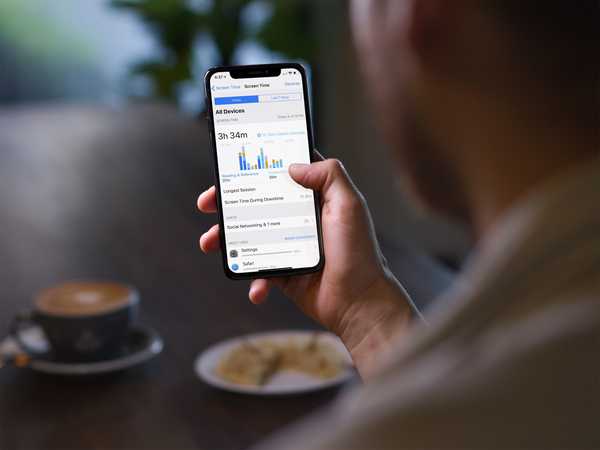Om du har flera Apple TV-apparater i ditt hushåll kan du ställa in dem för att dela exakt samma hemskärmlayout och använda samma uppsättning installerade appar, så här.
Kallas "En hemskärm" och stöds på tvOS 11 och senare, vilket gör att du kan hålla alla installerade tvOS-appar och hemskärmsutseende synkroniserade över alla Apple TV du äger.
Hur man använder en hemskärm på tvOS 11
1) Öppna inställningar app på en av dina Apple TV-apparater.
2) Navigera till Konton → iCloud mom.
3) Ställ in växeln En hemskärm till "På".

"Håll dina appar och hemskärmar uppdaterade över alla Apple TV med hjälp av detta iCloud-konto", läser funktionens beskrivning.
Och det är allt du behöver!
Du bör nu ha samma utseende på hemskärmen och installerade appar för varje Apple TV i ditt hushåll. Jag gillar den här funktionen mycket - den förenar mina hemmediaupplevelser.
Nu kan jag sömlöst växla, säga, mellan en Apple TV i mitt sovrum och en i vardagsrummet och veta att alla mina installerade appar och hemskärmsorganisationen kommer att synkroniseras perfekt mellan dem och över lika många Apple TV-apparater som jag råkar äga.
Problem med en hemskärm?
Som nämnts kräver One Home Screen att du är inloggad med samma Apple ID-konto i Inställningar → Konto på varje Apple TV du vill hålla synkroniserad.
HANDLEDNING: Hur du använder din Siri Remote som en proffs
Anta att du har skapat en ny mapp på en Apple TV i ditt vardagsrum eller flyttat en YouTube-ikon till toppen av hemskärmen. tvOS skickar dina handlingar till iCloud som i sin tur skickar ändringarna till en Apple TV i ditt sovrum och till alla dina andra lådor.

Om en av dina Apple TV-apparater inte har synkroniserats, kanske du vill kontrollera att den använder rätt Apple ID-konto i Inställningar → Konto som dina andra Apple TV-apparater. Se också till att enheten har nätverksanslutning och att iCloud-tjänster inte är offline.
Behövs hjälp? Fråga iDB!
Om du gillar det här sättet, skicka det till dina supportpersoner och lämna en kommentar nedan.
Fastnade? Är du inte säker på hur du gör vissa saker på din Apple-enhet? Låt oss veta via [email protected] och en framtida handledning kan ge en lösning.
Skicka in dina förslagsförslag via [email protected].